Si el equipo con Windows se reinicia o se reinicia sin previo aviso automáticamente o entra en un bucle de reinicio, aquí hay algunas sugerencias que pueden ayudarlo a identificar y solucionar el problema. Hay varias razones que podrían causar que esto suceda. ¡El problema podría ser cualquiera! Podría ser el fallo de algún componente de hardware, sobrecalentamiento, actualización de Windows o un error de Parada.
El equipo se reinicia automáticamente sin previo aviso
Tendrá que identificar su problema y, a continuación, ver cuál de los siguientes escenarios se aplica a usted. ¿Puedes ver una pantalla Azul? ¿Su computadora se sobrecalienta? ¿Actualizó su conductor recientemente? Instalado algunas actualizaciones de Windows? Una vez que puedas identificar la causa probable, las cosas podrían ser un poco más fáciles.
Windows 10 se apaga inesperadamente y se reinicia automáticamente
Puede haber varias razones por las que su computadora con Windows 10 se reinicia automáticamente, aleatoriamente, sin previo aviso:
- Reiniciar después de Pantalla Azul o Error de parada
- Reiniciar debido a un fallo de hardware
- Reiniciar después de Windows Update cada vez que
- Problemas de controladores que causan reinicios
- Malware.
examinemos cada uno de estos escenarios.
1] Reiniciar después de Pantalla Azul o Error de parada
Para evitar que un problema de software o controlador reinicie el equipo repetidamente después de un error de parada, haga lo siguiente. Debe hacer esto para poder leer el código de error, lo que a su vez puede ayudarlo a solucionar el problema.
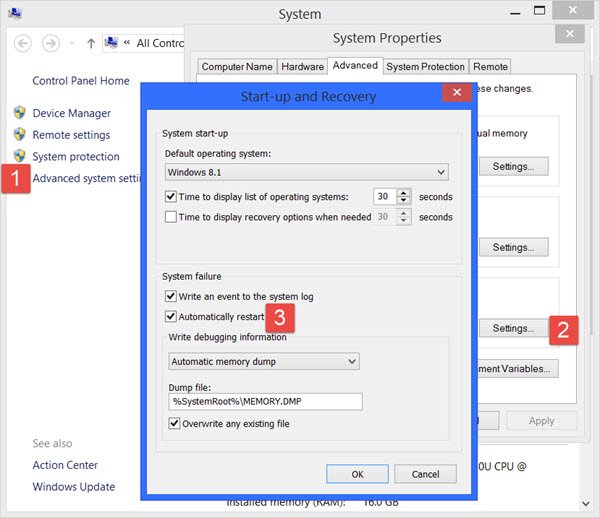
Mediante el menú WinX de Windows 10, Sistema abierto. A continuación, haga clic en Configuración avanzada del sistema > pestaña Avanzada > Configuración de inicio y recuperación >.
Desmarque la casilla Reiniciar automáticamente. Haga clic en Aplicar / Aceptar y Salir.
Ahora, si su Windows se bloqueara debido a un error de detención, no reiniciará el equipo, pero mostrará el mensaje de error, que puede ayudarlo a solucionar problemas en la pantalla azul.
Esta publicación en la Guía y Recursos de Detener Errores de Windows o Pantallas Azules le ayudará a solucionar el problema.
2] Reiniciar debido a un fallo de hardware
Un fallo de hardware o la inestabilidad del sistema pueden hacer que el equipo se reinicie automáticamente. El problema podría ser la RAM, el Disco duro, la Fuente de alimentación, la Tarjeta Gráfica o los dispositivos externos: – o podría ser un problema de sobrecalentamiento o BIOS.
Esta publicación le ayudará si su computadora se congela o se reinicia debido a problemas de hardware.
3] Reiniciar después de la actualización de Windows cada vez
Si su Windows está atascado en un bucle de reinicio sin fin, intente entrar en Modo Seguro o acceder a las Opciones de arranque avanzadas. Aquí puede abrir una ventana del símbolo del sistema o restaurar el sistema o realizar una reparación automática. Los usuarios de Windows 7 pueden considerar reparar Windows 7.
Consulte esta publicación si su Windows está atascado en un bucle de reinicio después de la actualización de Windows. y este si recibe un mensaje de Su PC se reiniciará automáticamente en un minuto en Windows 10.
Si lo desea, también puede evitar que Windows se reinicie después de las actualizaciones de Windows mediante la Directiva de grupo o el Editor del Registro.
4] Problemas de controladores que causan reinicios
Si actualizó recientemente los controladores de su dispositivo y ahora descubre que Windows se reinicia sin previo aviso, es posible que desee solucionar los problemas del controlador o considerar volver a instalar el controlador a la versión anterior.
Esta publicación le mostrará cómo Desinstalar, Deshabilitar, Revertir y Actualizar los Controladores de dispositivo.

5] Escanee su Windows en busca de malware
La infección por malware o virus también podría ser una posible causa de reinicios de su computadora. Escanee en profundidad su computadora con su software antivirus. Es posible que también desee usar un software antivirus a pedido de segunda opinión para escanear sus Ventanas, solo para estar doblemente seguro.Relacionado con
: El equipo se reinició de forma inesperada o se encontró con un error inesperado.